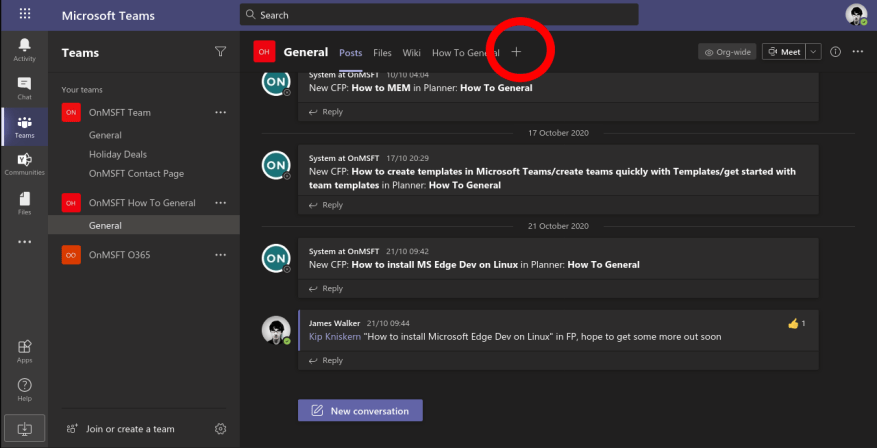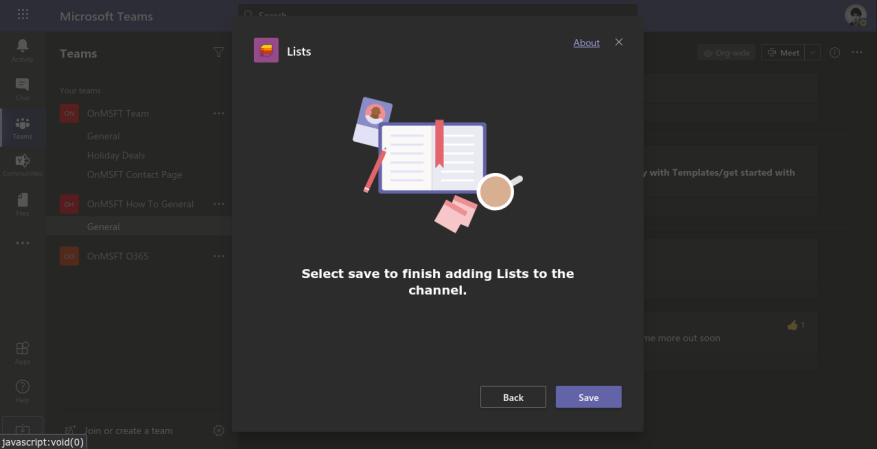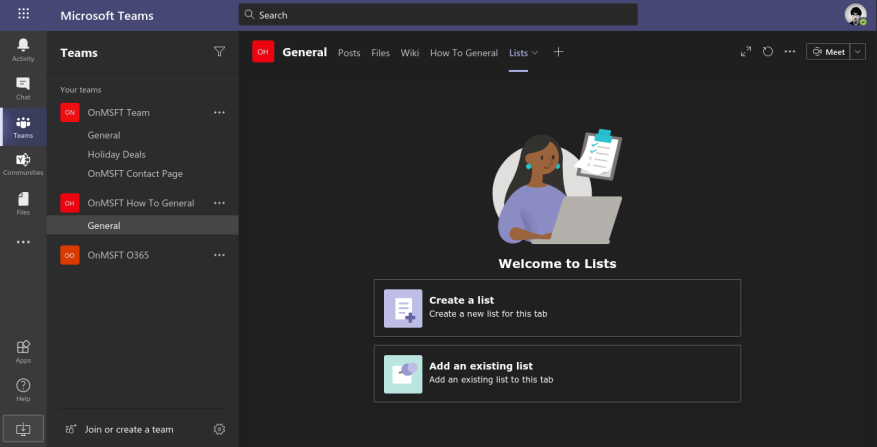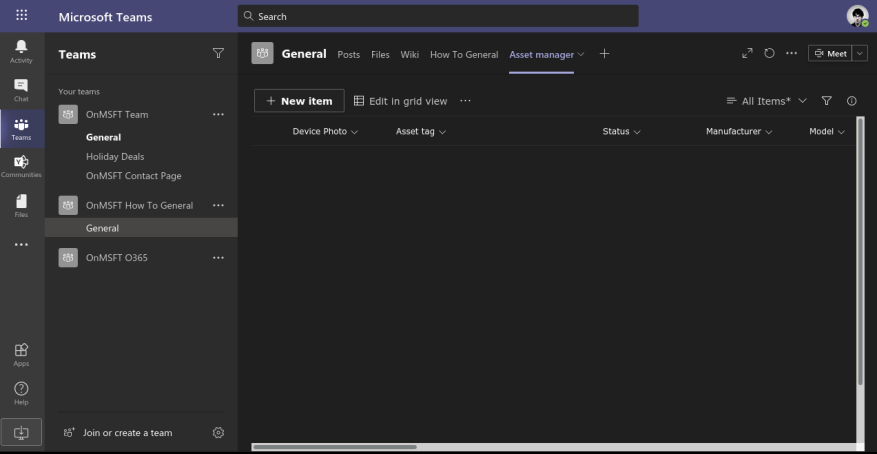A Microsoft Lists a Microsoft új információkövető alkalmazása a Microsoft 365-höz. Központi információs tárhelyként a Listák jól integrálhatók a 365-ös család többi tagjával. Ebben a cikkben bemutatjuk, hogyan kezelheti a listákat a Microsoft Teamsben.
Először is el kell indítania a Teamst, és ki kell választania egy csatornát, amelyhez listákat szeretne hozzáadni. Kattintson a „+” gombra a csatorna tetején, majd keresse meg a Listák alkalmazást. Amikor a rendszer kéri, hogy adjon hozzá listákat a csatornához, kattintson a „Mentés” gombra.
A lap hozzáadása után a rendszer felkéri, hogy válassza ki a megjelenítendő listát. Létrehozhat egy teljesen új listát, vagy kiválaszthat egy meglévőt. Létrehozunk egy új listát ehhez az oktatóanyaghoz az „Eszközkezelő” sablon használatával. Kövesse az utasításokat a lista létrehozásához, vagy adja meg egy meglévő URL-címét.
Ha végzett, a lista megjelenik a Csapatok lapon. Megkapja a teljes Listák felületet, beleértve az „Új elem” űrlap támogatását, a rácsnézet-szerkesztőt és a jobb felső szűrési lehetőségeket. Sőt, a Listák felhasználói felülete örökli a Teams alkalmazás témáját – így a sötét mód teljes mértékben támogatott, ha engedélyezve van a Teamsben.
Mostantól bárhol kommunikálhat a listán szereplő adatokkal, ahol hozzáfér a Microsoft Teams szolgáltatáshoz. Csatornád többi tagja is használhatja a Listák lapot, így egyszerűbben hozzáférhetsz a megosztott információkhoz távoli munka közben.
GYIK
Hogyan készítsünk listát egy meglévő listából?
Excelből: Válassza ki, hogy szeretne-e listát készíteni Excel-táblázatból. Meglévő listából: Válassza ki, ha egy meglévő listából szeretne listát létrehozni. Meglévő sablon használata: A lista létrehozásához kiválaszthat egy meglévő listasablont. Itt létrehozunk egy üres listát.
Hogyan készítsünk listát a Microsoft Teamsben?
Ezután a Listák alkalmazás Microsoft Teams lapként lesz hozzáadva. Itt az alábbi két lehetőség közül választhat: Lista létrehozása: Ha új listát szeretne létrehozni.Meglévő lista hozzáadása: Ha meglévő listát szeretne hozzáadni. Itt a Lista létrehozása lehetőséget választottam új lista létrehozásához.
Hogyan hozhatok létre listát a Microsoft Teamsben az Excelből?
A Microsoft Teamsben a csatorna tetején található Fájlok lapon válassza a Továbbiak > Megnyitás SharePointban, majd az Új > Lista elemet. A lista létrehozása oldalon válassza az Excelből lehetőséget.
Mik azok a csapatlapok a Microsoft Teamsben?
A Teams lapok lehetővé teszik, hogy behozzon egy csapatalapú listát, amely a csapat SharePoint webhelyén vagy bármely máson belül található. Ezenkívül létrehozhat új listát sablonból, Excelből vagy a semmiből. Valójában a Microsoft-listák minden funkcióját közvetlenül a Teams-csatornáján használhatja.
Hozzáadhat listákat a Microsoft Teamsben személyes alkalmazásként?
A Microsoft Teamsben sem adhat hozzá listákat személyes alkalmazásként, és nem hozhat létre személyes listákat. Ahhoz, hogy a Microsoft Listák segítségével személyes listát hozzon létre, és mindenről tájékozódjon, az önálló alkalmazást kell használnia. Miután hozzáadta a Listák alkalmazást lapként a csatornához, létrehozhat egy új listát. Kattintson a „Listák” fülre.
Hogyan adhatunk listát egy csatornához csapatban?
Új lista hozzáadása egy Teams-csatornához 1. Lépjen a választott csatornára, és válassza a Lap hozzáadása lehetőséget az oldal tetején. 2 A Lap hozzáadása párbeszédpanelen válassza a Listák lehetőséget (lehet, hogy a Keresés segítségével kell megtalálnia), majd kattintson a Mentés gombra. … 3 Válassza a Lista létrehozása lehetőséget a Csapatok oldalon. Itt láthatja a listakészítés lehetőségeit.
Mely városok vannak a listaelemek első helyén?
Mivel LONDON, WASHINGTON, KAIRO, TOKIÓ városok az 1. helyen (0-tól kezdődően) vannak a listaelemeken. Tehát a listaelemek közül az összes 1. elemet listatömörítéssel kapja meg. Tevékenység megjelenítése ezen a bejegyzésen.
Hogyan lehet az összes első elemet lekérni egy listáról?
Tehát a listaelemek közül az összes 1. elemet listatömörítéssel kapja meg. Tevékenység megjelenítése ezen a bejegyzésen. Ha azt feltételezi, hogy az x adatok mindig tartalmazzák a listát [ORSZÁG, VÁROSNÉV, KONTinenS] formában, akkor lekérheti az x listák minden első elemét az alábbiak szerint:
Hogyan készítsünk plus5 () konstruktort az inicialista lista minden eleméhez?
Hogyan hozhatok létre egy másik listát az iniciallistából, amely a Plus5 () konstruktort hívja az iniciallist minden eleméhez? Az eredmény tehát a Lista
Hogyan adjunk 5-öt a lista minden számához?
A LINQ használatával adjon hozzá 5-öt a listán szereplő egyes számokhoz. Tevékenység megjelenítése ezen a bejegyzésen. Használhatja a LINQ-t az említett roughnex-ként. Tevékenység megjelenítése ezen a bejegyzésen. Köszönjük, hogy válaszolt a Stack Overflow-ra!
Hogyan készíthetek listát Excel-táblázatból?
A Webhely tartalma oldal tetején kattintson az Új > Lista elemre. Kattintson az Excelből lapra. Adjon nevet az új listának. Kattintson a Fájl feltöltése elemre, hogy válasszon a helyi eszközről, vagy válasszon a Microsoft 365-ben már meglévő fájlok közül.
Hogyan hozhatok létre feladatot a Microsoft Teamsben?
Adja hozzá a feladat címét, a határidőt, néhány gyors megjegyzést, értékelje a fontosságát, és állítson be emlékeztetőt. Vagy a Teams-üzenetet feladatokká alakíthatja. Egyszerűen vigye az egérmutatót az üzenet fölé, amelyet feladattá szeretne alakítani, és kattintson a három pontra. Ezután válassza a További lehetőségek lehetőséget, és kattintson a Feladat létrehozása elemre.
Hogyan tervezhetek Személyes lapot a Microsoft Teamsben?
Használja a következő Teams-sablonok és -összetevők egyikét a személyes lap kialakításához: Lista: A listák a kapcsolódó elemeket beolvasható formátumban jeleníthetik meg, és lehetővé teszik a felhasználók számára, hogy műveleteket hajtsanak végre egy teljes listán vagy egyes elemeken.
Hogyan adhatok hozzá alkalmazást a Microsoft Teamshez?
Ami az alkalmazás hozzáadását illeti, csak nyomja meg a Hozzáadás gombot! A Teams bal oldalán válassza a További hozzáadott alkalmazások lehetőséget, hogy elérje bármely hozzáadott alkalmazást, amely személyes nézetet kínál. Tipp: Előfordulhat, hogy olyan alkalmazásokat is láthat, amelyekről a szervezete szerint tetszeni fog. Kattintson jobb gombbal bármelyik alkalmazásikonra a rögzítéshez a könnyű hozzáférés érdekében.
A listák alkalmazás elérhető csapatokban?
Ma büszkén jelentjük be, hogy a Listák alkalmazás általánosan elérhető a Teamsben minden kereskedelmi és GCC ügyfelünk számára.Amint azt már Ön is tudja, a Build 2020 alkalmával bejelentett Microsoft List egy Microsoft 365 alkalmazás, amely segít nyomon követni az információkat és rendszerezni a munkáját.